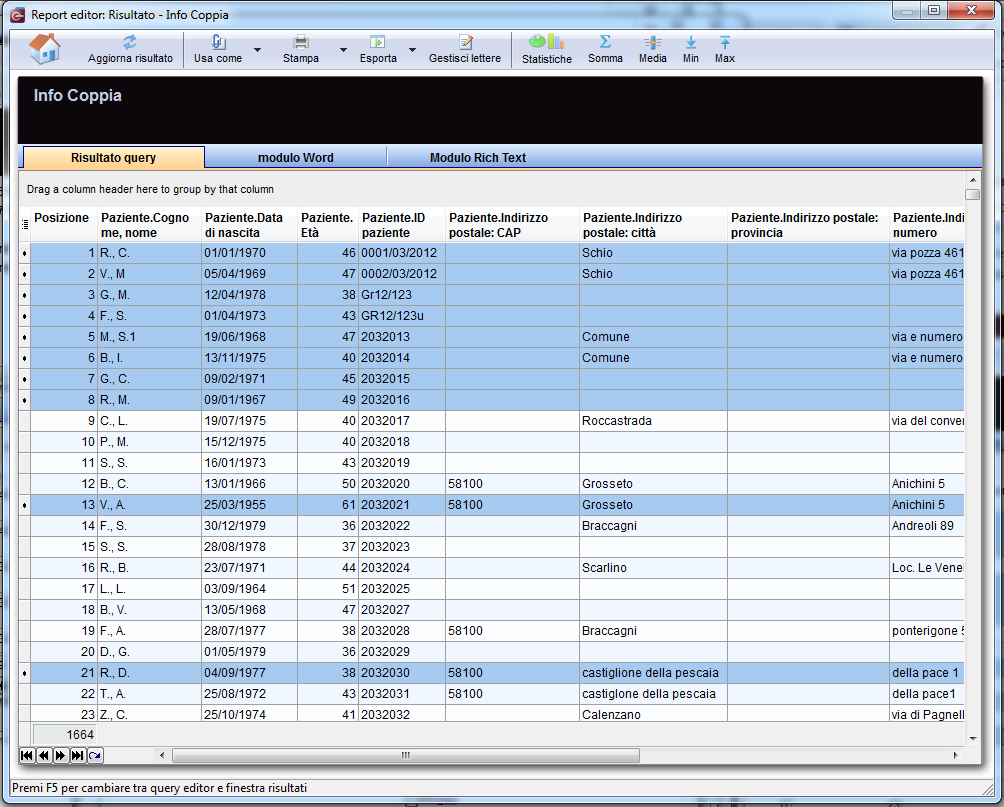Come stampare le lettere?
From MedITEX - Wiki
In MedITEX IVF è possibile stamapre lettere individuali per ciascun paziente/coppia, o lettere seriali per quanti pazienti è necessario.
Di seguito sono spiegate le operazioni da fare.
Lettere individuali
Dopo aver creato delle lettere utilizzando Report editor e averle salvate per utilizzarle in futuro all'interno di MedITEX IVF, è possibile stamparle utilizzando l'opzione Lettere nella barra dei menù:
| Cliccare qui per ulteriori informazioni su come creare lettere. | |
| Cliccare qui per avere ulteriori informazioni su come personalizzare le proprie lettere. |
Lettere create in Report editor vanno assegnate ad una sezione specifica di MedITEX IVF (spiegazione qui).
Per questo esempio utilizzeremo lettere d'Amministrazione.
|
|
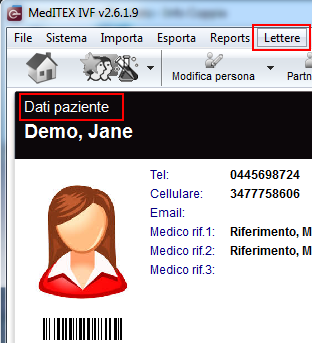 |
|
| Le lettere possono essere associate ad una sola sezione di MedITEX IVF, solamente la prima volta o dopo eventuali modifiche alla query. |
Lettere seriali
Le Lettere seriali possono essere stampate solamente da Report editor.
Per aprire Report editor, cliccare su Reports -> Report editor nella barra dei menù.
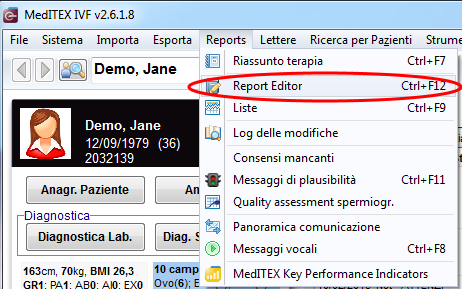 |
Come prima cosa è necessario aprire ed eseguire la query desiderata.
| Cliccare qui per ulteriori informazioni su come caricare una query. |
Dopo aver caricato ed eseguito la query la tab dei Risultati si aprirà.
| Cliccare qui per ulteriori informazioni sulla gestione dei risultati di una query. |
|
|
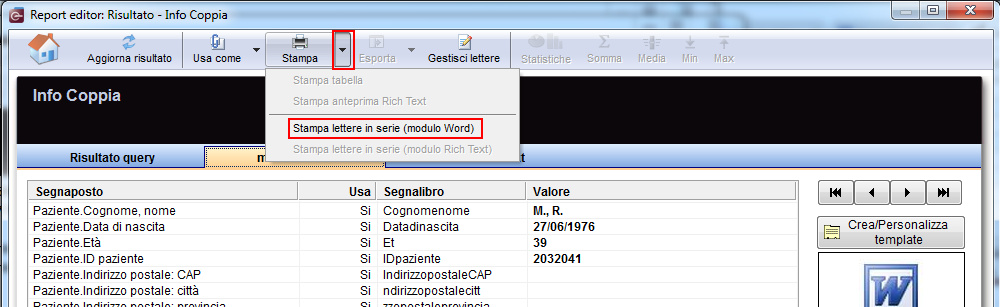 |
| Torna a Come fare | Inizio pagina |